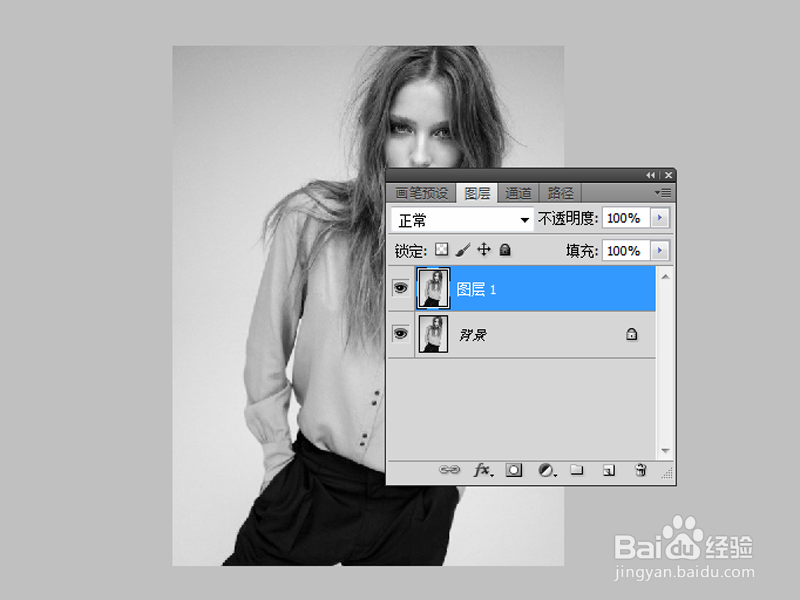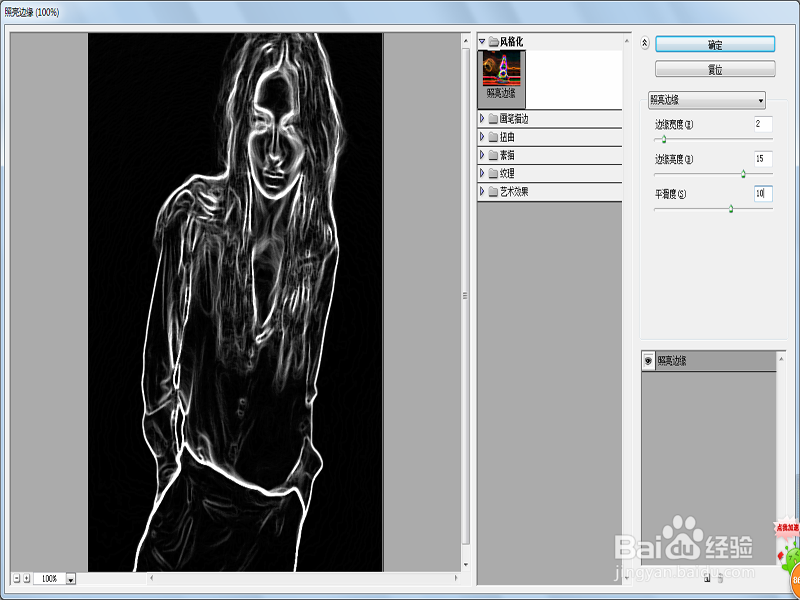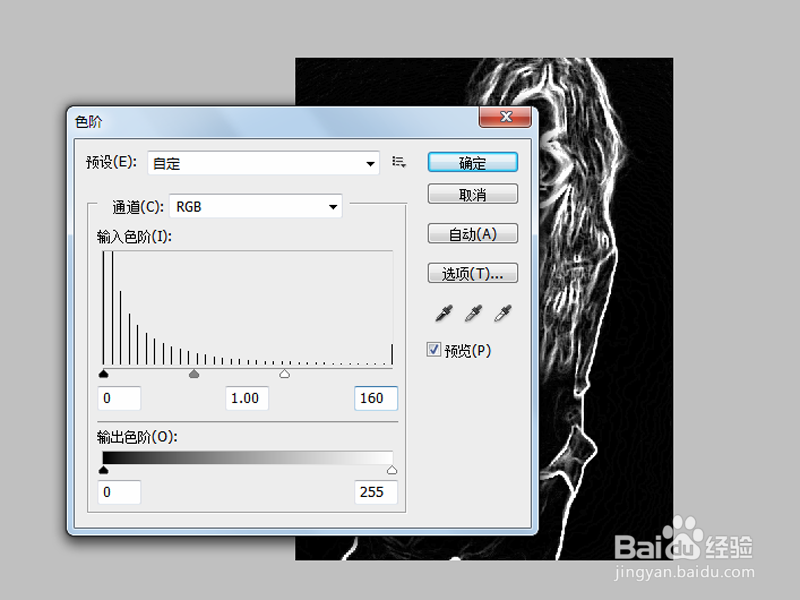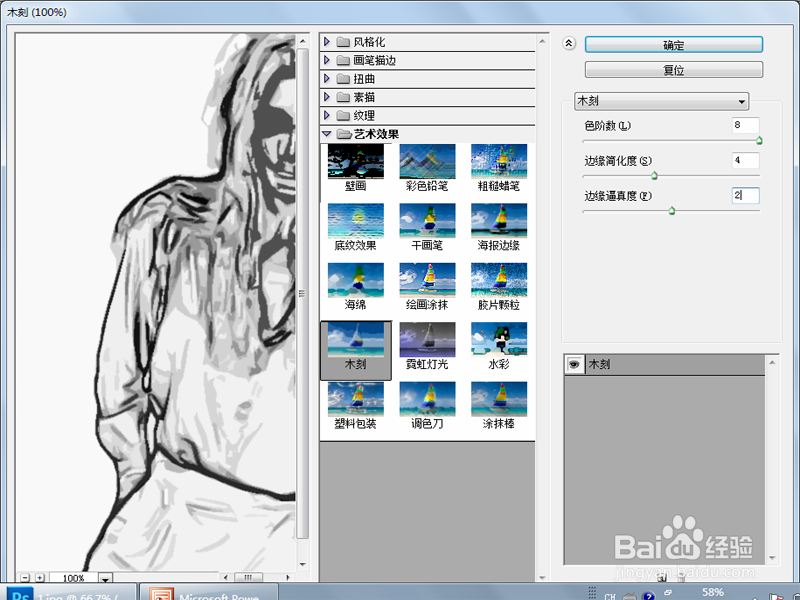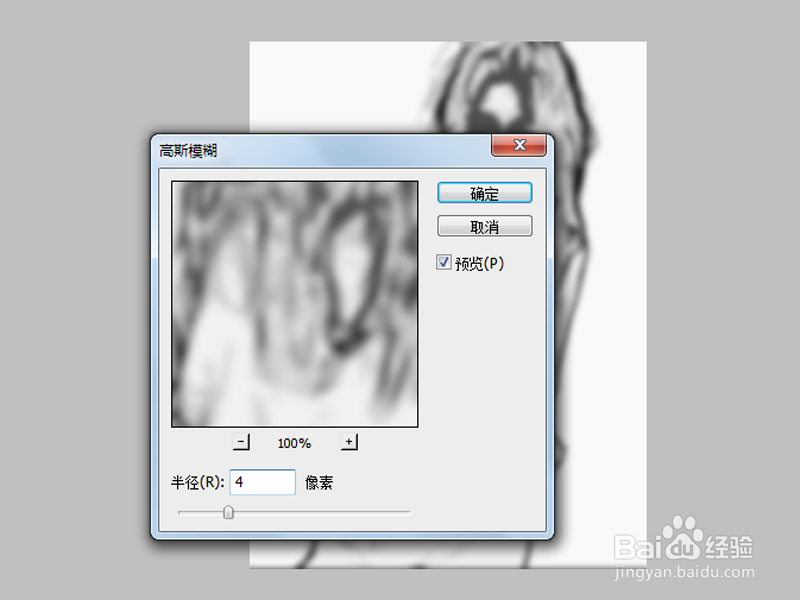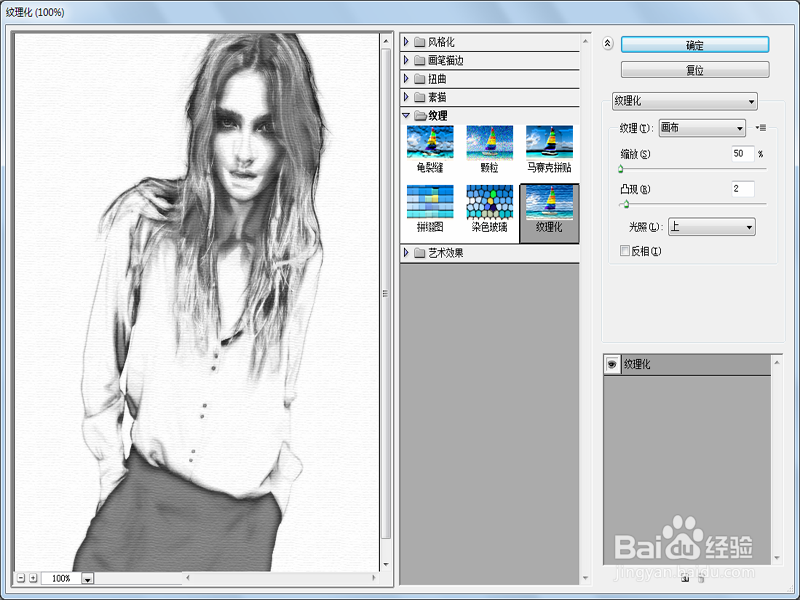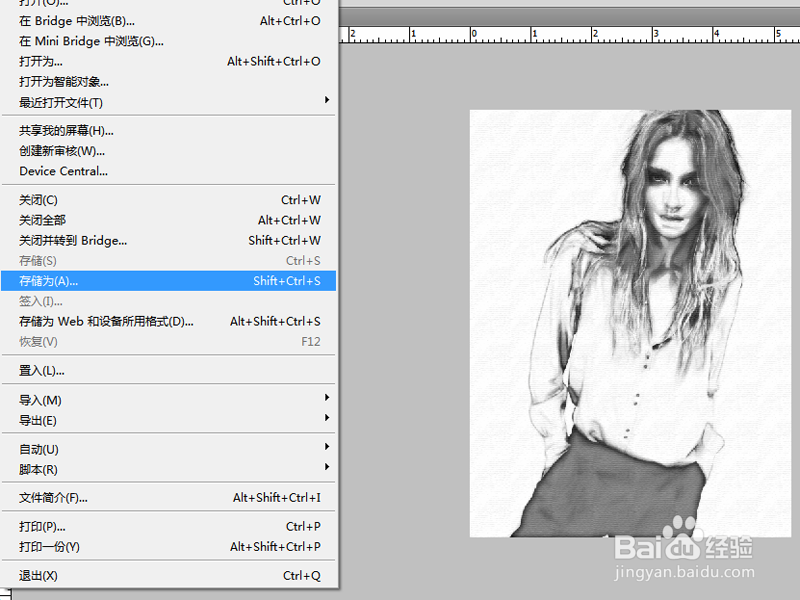如何利用ps制作浅墨水彩效果
1、首先启动Photoshop cs5,从桌面上拖拽素材到ps里,打开该素材。
2、执行ctrl+j组合键复制一图层1,执行图像-调整-去色命令。
3、执行滤镜-风格化-照亮边缘命令,设置边缘宽度为2像素,边缘亮度为15,平滑度为10,点击确定按钮。
4、执行图像-调整-色阶命令,设置参数为0,1.00,160,点击确定按钮,接着执行罕铞泱殳ctrl+i组合键进行反相。
5、执行滤镜-艺术效果-木刻命令,在弹出的对话框中设置色阶数8,边缘简化度为4,边缘逼真度为2,点击确定按钮。
6、执行ctrl+j组合键再次复制一层得到图层1副本,执行滤镜-模糊-高斯模糊命令,豹肉钕舞设置半径为4像素,点击确定按钮。
7、修改图层1副本的混合模式为滤色,不透明度为51%,修改图层1的混合模式为叠加,查看效果。
8、选择背景图层再次复制一层,得到背景副本,修改该图层的混合模式为叠加,执行图层-拼合图像命令。
9、执行滤镜-纹理-纹理化命令,在弹出的对话框中直接采用默认的参即可。
10、执行文件-存储为命令,将文件保存在一个合适的位置上即可完成所有操作。
声明:本网站引用、摘录或转载内容仅供网站访问者交流或参考,不代表本站立场,如存在版权或非法内容,请联系站长删除,联系邮箱:site.kefu@qq.com。